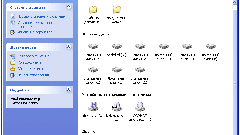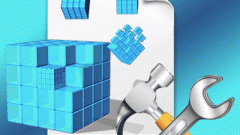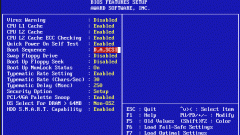Инструкция
1
Сначала зайдите в операционную систему под правами администратора. В командной строке необходимо ввести команду regedit.
2
Найдите ключ HKLMSYSTEMMountedDevices и разрешите полный доступ к этому ключу. Зайдите в меню Безопасность – Разрешения.
3
Найдите букву жесткого диска, которую хотим поменять, в ключе HKLMSYSTEMMountedDevices. Например "DosDevicesC:»
4
Теперь нужно изменить эту бкву на любую неспользуемую, например "DosDevicesY:"
5
Далее найдите вторую букву которую хотите поменять, например "DosDevicesD:" и замените на требуемую.
6
Затем выбрав значение DosDevicesY:, заменим его на "DosDevicesD:".
7
Теперь можно перезагрузить компьютер
Обратите внимание
Перед заменой букв нужно учитывать, где будет расположен свап файл. Это нужно ля того, чтобы система знала где он находится. Иначе при перезагрузке операционная система выдаст предупреждение о том, что свап файл слишком мал, и вернется в окошко, где отображается выбор пользователя. Данный процесс может быть бесконечным. В итоге нужно будет переустанавливать операционную систему. Если у вас нет желания переустанавливать все программы, то можно будет просто переустановить новую операционную систему поверх старой.
Полезный совет
Если вы не хотите менять буквы жесткого диска, то можно просто изменит значение \DosDevice\[буква]. Где в качестве параметра [буква], вы можете указать любую букву, которая не задействована в вашей системе.
Следует помнить, что при смене буквы в системе работающей без проблем, перестанут работать программы. Их придется заново переустанавливать и перенастраивать, хотя можно заменить неправильные пути в редакторе реестра.
Следует помнить, что при смене буквы в системе работающей без проблем, перестанут работать программы. Их придется заново переустанавливать и перенастраивать, хотя можно заменить неправильные пути в редакторе реестра.